
Dans le prochain article, nous allons jeter un œil à TLPUI. Comme nous l'a déjà expliqué un collègue dans un article précédent, TLP est un outil avancé de gestion de l'alimentation. Avec lui, nous pourrons optimiser la durée de vie de la batterie de nos ordinateurs portables avec Gnu / Linux. Ses paramètres par défaut sont généralement suffisants pour constater une amélioration de la durée de vie de la batterie. Cependant, TLP propose une large gamme d'options de configuration qui peuvent être modifiées en éditant son fichier de configuration.
TLP est un outil de ligne de commande qui ne fournit pas d'interface utilisateur graphique en lui-même. Mais pour aider, il y a un Interface graphique tierce GTK (écrite en Python) pour TLP, appelé TLPUI qui facilitera son utilisation.
Cette interface graphique est encore à un stade précoce de développement. Ne soyez pas surpris si vous rencontrez un problème. À ce stade de développement, vous pouvez lire, afficher et enregistrer la configuration TLP. Il pourra également nous montrer des informations sur les changements de configuration (valeurs par défaut et statut enregistré / non enregistré), ainsi que l'affichage des statistiques de tlp-stat.
La page de projet de l'outil mentionne que TLPUI a encore besoin de quelques optimisations de traduction. Il n'y a pas non plus de binaires pour le moment, donc pour utiliser TLPUI, vous devrez l'installer à partir de la source.
Installez TLPUI sur Ubuntu, Debian ou Linux Mint
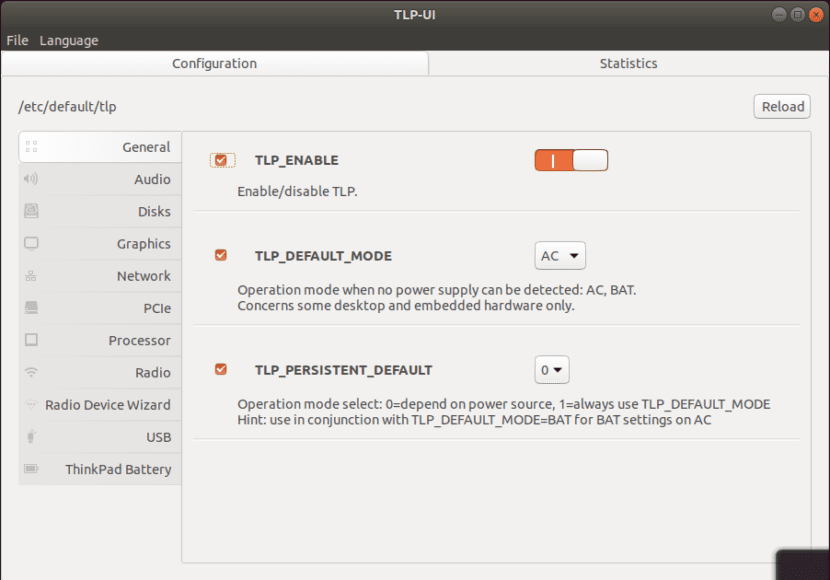
Ensuite, nous allons voir ce que nous devons faire pour installer TLPUI sur Ubuntu, Debian ou Linux Mint.
Installez TLP
TLPUI ne fonctionne pas sans TLP. Pour cette raison, la première chose à faire est d'installer TLP. L'outil est disponible dans les référentiels Ubuntu et dans toutes les versions Debian prises en charge. Vous pouvez l'installer en ouvrant un terminal (Ctrl + Alt + T) et en utilisant cette commande:
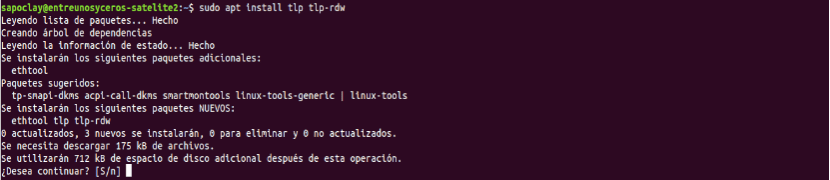
sudo apt install tlp tlp-rdw sudo tlp start
Avec la deuxième commande, nous allons démarrer TLP. Aussi il y a un TLP PPA que nous pouvons utiliser pour obtenir la dernière version de TLP. Les instructions d'installation du PPA se trouvent dans un article précédent qu'un collègue a posté il y a quelque temps.
Installez les packages requis pour télécharger et créer un package TLPUI .DEB
Pour obtenir le dernier code de Git, nous devrons installer git. Pour compiler le package, vous devez installer python3-setuptools et python3-stdeb, ainsi que d'autres packages qui sont automatiquement installés en tant que dépendances sur ces deux.
Pour installer ces paquets dans Debian, Ubuntu ou Linux Mint, nous allons ouvrir un terminal (Ctrl + Alt + T) et y écrire:
sudo apt install python3-gi git python3-setuptools python3-stdeb
Maintenant nous pouvons obtenir TLPUI depuis GitHub et créer un package .DEB pour l'installer. Pour commencer, nous ouvrons un terminal (Ctrl + Alt + T) et écrivons chacune des commandes que nous allons voir ensuite. Un par un.
git clone https://github.com/d4nj1/TLPUI cd TLPUI python3 setup.py --command-packages=stdeb.command bdist_deb sudo dpkg -i deb_dist/python3-tlpui_*all.deb
La commande dpkg installe le package TLPUI .DEB généré, mais nous pouvons également l'installer à l'aide d'un outil graphique. Nous allons trouver le package TLPUI .DEB généré dans le dossier TLPUI / deb_dist.
Solution de configuration utilisateur TLPUI
Dans mon cas, le fichier de configuration TLPUI était vide au début, il ne contenait qu'une entrée par défaut après avoir essayé d'exécuter tlpui. Cela empêche l'outil de s'exécuter avec des privilèges d'administrateur. Pour éviter ce problème, ouvrez le fichier ~ / .config / tlpui / tlpui.cfg avec un éditeur de texte. Créez le fichier au cas où il n'existerait pas. Par exemple, vous pouvez utiliser les commandes suivantes pour le créer avec l'éditeur de texte vim. Ouvrez un terminal (Ctrl + Alt + T) et tapez:
mkdir ~/.config/tlpui vim ~/.config/tlpui/tlpui.cfg
Remplacer ou inclure le contenu suivant à l'intérieur du fichier:

[default] language = en_EN tlpconfigfile = /etc/default/tlp activecategorie = 0 windowxsize = 900 windowysize = 600
N'oubliez pas d'enregistrer le fichier lorsque vous avez terminé.
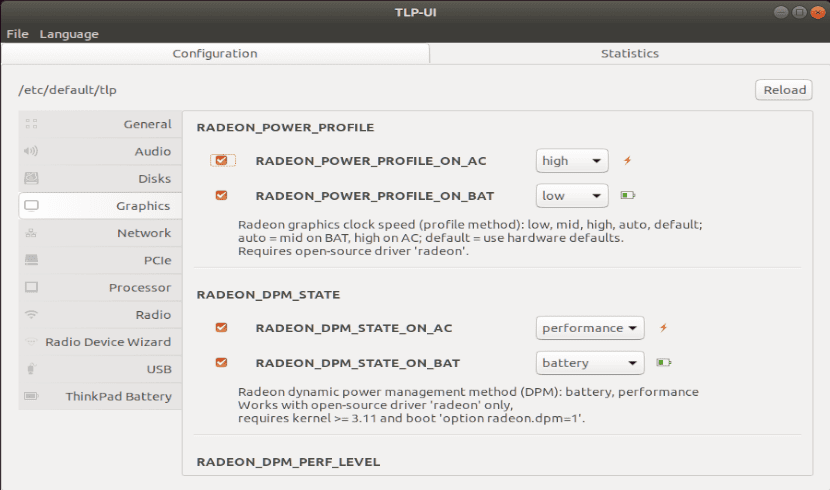
Une fois installé, nous ne trouverons pas de lanceur dans notre menu système pour TLPUI. Pour cette raison, si vous ne souhaitez pas le créer, vous pouvez démarrer l'interface graphique en appuyant sur ALT + F2 ou en ouvrant un terminal (Ctrl + Alt + T) et en tapant l'une des deux options:
tlpui
Après avoir apporté des modifications à votre configuration TLP à l'aide de TLPUI, n'oubliez pas de sélectionner Fichier> Enregistrer afin que les modifications que vous avez apportées à la configuration TLP soient réellement enregistrées.
Pour savoir plus A propos de cette interface graphique TLP, vous pouvez la consulter dans le page sur GitHub le projet.